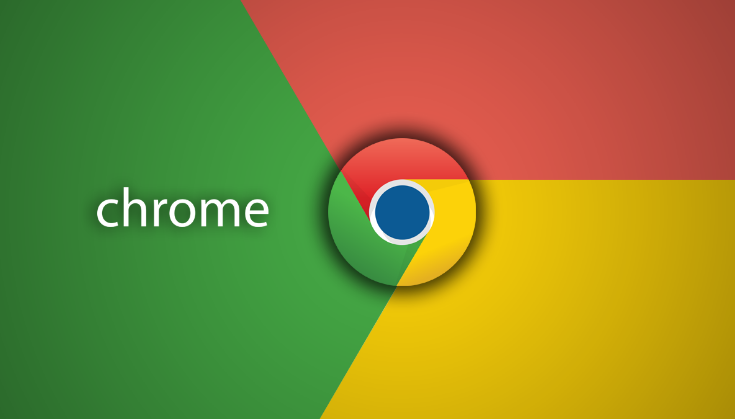как удалить приложение google chrome
Как удалить приложения и расширения Google Chrome в Windows
Помимо расширений, Google Chrome также позволяет устанавливать на ваш компьютер прогрессивные веб-приложения. Теперь, хотя их установка довольно проста, некоторые из вас могут запутаться, когда дело доходит до удаления. Поэтому мы предлагаем краткое руководство по удалению приложений и расширений Chrome на ПК с Windows.
Удалите приложения Chrome в Windows
Некоторые веб-сайты, такие как Twitter, предлагают значок «+» в строке поиска, который можно использовать для установки веб-приложения в Google Chrome. Однако эти приложения нельзя удалить, как любое другое программное обеспечение на вашем компьютере.
Чтобы удалить веб-приложения Chrome в Windows:
1] Откройте Google Chrome на своем ПК.
2] Тип хром: // приложения в строке поиска и нажмите Войти. Вы попадете в список установленных приложений Chrome.
3] Щелкните правой кнопкой мыши приложение, которое хотите удалить, и коснитесь Удалить из Chrome.
Это оно; приложение будет удалено из вашего браузера Chrome. При желании вы можете установить другие приложения Chrome из Интернет-магазин Chrome.
Удалите расширения Chrome в Windows
Из Интернет-магазина Chrome можно установить массу расширений. Однако некоторые из них могут замедлить работу вашего браузера или украсть конфиденциальные данные. К счастью, удаление расширений из Chrome — довольно простая задача.
Чтобы удалить расширения Chrome в Windows:
1] Откройте Google Chrome на своем ПК.
2] Затем коснитесь трехточечного меню в правом верхнем углу и выберите Дополнительные инструменты> Расширения. В качестве альтернативы вы можете ввести хром: // расширения в адресной строке.
3] Здесь вы увидите список всех расширений, установленных в вашем браузере, включая их подробную информацию.
4] Чтобы удалить определенное расширение, коснитесь Удалить рядом с ним. Нажмите Удалить еще раз, чтобы подтвердить запрос.
Вы также можете временно отключить расширение, отключив синий переключатель.
Заключение
Мы надеемся, что теперь вы можете удалять приложения и расширения Chrome на своем ПК с Windows. Недавно в Chrome появилось новое меню панели инструментов расширений, которое может не понравиться всем. Вы можете следовать нашему подробному руководству, чтобы отключить его и вернуться к старому виду. Не стесняйтесь обращаться с любыми сомнениями или вопросами.
Как удалять приложения и расширения Google Chrome
Большинство пользователей, скачав себе браузер Гугл Хром, сразу начинают «пичкать» его всеми возможными дополнительными программами и расширениями, чтобы не только сделать его работу максимально полезной, но и предоставить себе огромное количество новых функций. Однако как показывает практика, не всегда приходится ими пользоваться. А каждая дополнительная утилита, потребляет определенный размер оперативной памяти, в результате чего может приводить к торможению системы, особенно если у вас устаревший процессор. Поэтому возникает необходимость избавиться от ненужных расширений. Итак, если вы хотите удалить ранее установленный плагин в Гугл Хроме, то ознакомьтесь с подробной инструкцией.
Для чего нужны расширения в Гугл Хром
Сначала давайте разберемся, что такое расширения и зачем они нужны? Расширение – это дополнение, специально разработанное под систему браузера, которое позволяет увеличить возможности веб-обозревателя. Отдельные виды расширений могут заменять целые программы на компьютере, при этом сама утилита встраивается в браузер и не мешает его работе. Благодаря большому разнообразию утилит, разработанных специально для Google Chrome, его пользователи могут установить себе как платные, так и бесплатные расширения. С их помощью достигаются различные дополнительные функции, а также более эффективные способы настройки браузера.
Самыми популярными считаются расширения со следующими функциями:
Это далеко не полный список. На самом деле расширений в интернет-магазине Chrome представлено огромное разнообразие, благодаря чему вы сможете сделать работу в интернете удобной и безопасной.
Но, несмотря на большое количество преимуществ использования дополнительных плагинов в Гугл Хроме, работа таких утилит может и негативно сказываться на эффективности браузера. Во-первых, большое скопление расширений в обозревателе создает нагрузку на систему, в результате чего Хром и компьютер может тормозить или зависать. Во-вторых, большое количество бесплатных программ перенасыщено рекламой. Поэтому если вы заметили, что браузер стал медленнее работать, то пересмотрите список своих расширений, их необходимость и удалите ненужные.
Можно ли удалить расширения
Если вы установили себе в Гугл Хром расширения, но некоторыми из них ни разу не пользовались или необходимость в их использовании уже отпала, тогда лучше удалить ненужные. Никаких ограничений как по установке, так и по удалению приложений в Google Chrome не предусмотрено. Поэтому вы можете свободно очистить одно или сразу несколько расширений. Сделать это можно разными способами, которые не отличаются сложностью и не приводят ни к каким нарушениям в работе браузера.

Порядок действий
Теперь переходим к главному, как удалить расширение в Гугл Хром? Проще всего и быстрее удалить ненужные плагины в Хроме – это воспользоваться настройкой самого расширения. Если программа и ее значок отображается на панели браузера, справа от адресной строки, то вы можете нажать на иконку и в выпавшем меню приложения найти кнопку «Удалить». Но такой вариант работает не со всеми расширениями, поэтому если такой вариант не сработал, воспользуйтесь привычным способом удаления:
Как удалить расширение, если оно не отображается
Если у вас ситуация более сложная и расширение не отображается на странице с установленными плагинами, а значит, удалить программу стандартными способами невозможно, тогда придется прибегать к «тяжелой артиллерии». Найти ненужное расширение нужно будет в системной папке Windows, в которой оно сохраняется по умолчанию:
Доступ к папке Chrome на компьютере для каждой версии операционной системы Windows может отличаться. При возникновении сложностей воспользуйтесь поиском и найдите папку Default.
Еще одна сложность, с которой вы можете столкнуться – это отсутствие папки AppDate. На самом деле она не отсутствует, а просто вы ее не можете найти ввиду ограничения системой. Чтобы ее увидеть, измените настройки отображения папок через свойства ярлыка и активируйте пункт «Отображать скрытые файлы и папки». После окончания процедуры верните настройки папок обратно.
Как отключить расширения
Кроме того, что вы можете удалить расширения, вам доступна функция отключения. Если вы пока не уверены, что больше никогда не будете больше пользоваться данным расширением, то для повышения скорости работы браузера вы можете на время его отключить. Алгоритм отключения приложений аналогичен удалению. Сделать это можно через значок на экране браузера, справа от адресной строки. Просто нажмите на него и в выпавшем меню настроек перетяните ползунок в неактивное положение – Off. То же самое можно сделать и через меню с расширениями. Переходите на страницу со всеми своими приложениями (кнопка меню, «Дополнительные инструменты», «Расширения»), находите программу, которую хотите отключить и перетаскиваете ползунок влево, чтобы деактивировать приложение.
Как удалять приложения в Google Chrome
Ремонт компьютеров
Даже если вы купили новый компьютер, то его безусловно нужно полностью настраивать, где нужно закачать программы, то здесь с удаленной помощью вы все сделаете быстро и грамотно. Где по ссылке вы перейдете на официальный сайт, там все подробно описано, как и по каким причинам вы можете связаться, и вообще как все будет происходить.
Добавление расширения Chrome
Итак, вы хотите улучшить свой рабочий процесс с некоторым расширением. Правильным местом для их получения будет Chrome Web Store, и только этот магазин, в других местах могут содержаться вирусы или вредоносные программы.
Есть два способа добраться до него:
Меню панели инструментов расширений
Итак, вы установили пару расширений Chrome, и если вы похожи на меня, вы должны быть раздражены количеством избыточных значков, отображаемых одновременно. С большинством расширений даже невозможно взаимодействовать. Конечно, вы всегда можете перетащить правую часть адресной строки, чтобы развернуть ее, тем самым скрывая дополнительные значки. Но что, если вас все еще раздражает сам факт их присутствия, но вы все равно не можете избавиться от расширений или время от времени взаимодействовать с ними.
Теперь это то, где эта новая функция входит, вот как вы можете включить ее:
Откройте новую вкладку и введите chrome: // flags
С помощью панели поиска вверх, найдите меню панели инструментов расширений.
Включить единственную настройку, которая появится.
Удалить или отключить расширение Chrome
Теперь, если вы хотите удалить определенное расширение, самый быстрый способ — щелкнуть правой кнопкой мыши на его значке в верхней панели, а затем выбрать опцию « Удалить из Chrome ».
Если вам нужно только отключить расширение, не удаляя его, вам следует сделать следующее:
Как удалить Google Chrome со смартфона Android
Браузер Google Chrome является адаптивным со всеми операционными системами, поэтому его можно использовать как на компьютерах, так и на смартфонах. Он отличается высокой скоростью работы и простым дизайном. Однако, несмотря на его хорошие технические характеристики, многим пользователям он приходится не по душе, из-за неудобной работы с вкладками и не наполненным интерфейсом. И как выход из этой ситуации – удалить полностью браузер с телефона. Если у вас Андроид, тогда ознакомьтесь с несколькими способами, как можно отключить установленный браузер на телефоне.
Особенности Гугл Хром для Андроида
Мобильная версия Хрома практически ничем не отличается от стационарной. Разработчики компании Google поместили в нее все необходимые функции и ряд доступных расширений. Браузер отличается стабильной работой и хорошо функционирует даже на устаревших моделях. Среди главных особенностей мобильной версии для Андроид телефонов можно выделить:
Немаловажным для мобильных устройств является потребление интернет-трафика. Разработчики Хрома также об этом позаботились и внедрили в браузер эконом-режим, который контролирует используемые Мб, а также до 60% сжимает информацию на странице.
Ну и, конечно же, нельзя не отметить такое достижение от корпорации Google – это синхронизация браузера со всеми устройствами. Если вы войдете в браузере в свой аккаунт Гугл на разных устройствах, то сможете включить синхронизацию работы веб-обозревателя, в результате чего, история посещений, избранные закладки, настройки и личные данные, будут дублироваться. А это означает, что вы можете открыть сайт на компьютере продолжить с ним работать на телефоне, что является очень удобным решением.

Можно ли удалить браузер
Google Chrome не является встроенным приложением в телефоны Android и приравнивается к обычным играм, мессенджерам или другим скаченным программам, которые без труда можно удалить. Вам придется потратить всего пару минут, причем так же быстро в дальнейшем его можно скачать, если захотите снова вернуть Хром на свой телефон.
Как удалить Гугл Хром
Если вы скачали Гугл Хром на свой телефон и через время поняли, что вам этот браузер не нужен или не подходит, вы можете его без каких-либо последствий для устройства удалить. Для Андроид можно использовать один из нижеприведенных способов. Ознакомьтесь с каждым и выберите для себя оптимальный.
Через Play Market
Если вы скачивали браузер от компании Google через магазин приложений для Андроид – Play Market, то и удалить его можно таким же образом. Для этого выполните следующие несложные шаги:
Через настройки телефона
Кроме Play Market, вы можете вносить изменения в различные установленные приложения на телефоне и через его «Настройки»:
После того как вы удалите приложение, в этом же окне обязательно воспользуйтесь функцией «Стереть данные», «Почистить кэш», чтобы не оставлять на телефоне остаточных файлов, как результат работы Хрома.
Таким образом, и в первом, и во втором случае вы сможете быстро удалить ненужный браузер со своего телефона. С подобной задачей сможет справиться даже неопытный пользователь смартфонов или тот, кто перешел на Андроид после другой операционной системы. Если вы передумаете, то не менее быстрым способом сможете вернуть Гугл Хром на свое устройство через Play Market.
Как удалить встроенный браузер
В некоторых прошивках Андроид браузер Google Chrome поставляется как встроенный. Что делать в этом случае и можно ли удалить системное приложение? Удалить встроенные системные программы невозможно, однако есть другая функция, схожая с удалением, после которой браузер перестанет отображаться в списке доступных приложений на телефоне, и не будет занимать память устройства:
После того как вы отключили браузер, он все равно остается на телефоне, однако в нерабочем состоянии. Он не отображается в списке доступных на экране и не занимает память устройства. Удалить его навсегда нельзя, только отключить. Преимуществом такого способа является то, что вы сможете в любой момент включить приложение, и оно снова будет работать в стандартном режиме. Однако если ранее Гугл Хром использовался по умолчанию, то остановка его работы может привести к нежелательным процессам. Поэтому с системными приложениями сохраняйте осторожность.
Можно ли удалить переустановленный браузер
Первично установленный браузер или переустановленный в результате каких-то ошибок можно аналогичным образом – через «Настройки» или Play Market, удалить. В этом случае не установлено никаких ограничений. Переустановленный браузер ничем не отличается от обычного, скачанного из магазина приложений. Только после удаления обязательно почистите систему от остаточных кэш-файлов или воспользуйтесь для этого специальными утилитами для очистки мусора – Ccleaner или Master Clean.
Как полностью удалить Google Chrome с телефона
В современном мире существует множество браузеров, которые можно установить на мобильное устройство. Безусловно, каждый пользователь отдается своё предпочтение конкретному браузеру, и большинство времени использует только его.
Если вы передумали использовать браузер Google Chrome на своем смартфоне, то в сегодняшней инструкции вы найдете порядок действий, помогающий полностью удалить Гугл Хром с телефона. Выбирайте способ, актуальный для вашего смартфона, и приступайте к выполнению указанных шагов.
Android
Если вы пользуетесь мобильным устройством на базе Android, то удалить Гугл Хром можно будет двумя способами. Делается это легко, всего лишь за пару простых кликов. Ниже вы увидите подробный порядок действий, который позволит вам полностью удалить Google Chrome с телефона.
Через настройки
Первый способ, позволяющий полностью удалить браузер со смартфона – через настройки самого устройства. Если быть конкретнее, то понадобится выполнить такие действия:
Через Play Market
Второй способ немного отличается от первого. Если в первом способе удаление программы происходило через настройки, то в этот раз мы будет удалять приложение Гугл Хром через Play Маркет. Для этого вам потребуется следовать такому алгоритму действий:
Как вы уже знаете, полностью удалить браузер Гугл Хром со смартфона с операционной системой Android возможно двумя путями. К сожалению, на айфоне или другом устройстве на базе iOS удалить Google Chrome можно только одним способом. Если вы захотите полностью стереть браузер с памяти гаджета, то выполните такие действия:
Когда вы ознакомитесь со всей информацией выше, вы без проблем сможете полностью удалить Гугл Хром с мобильного устройства. Как вы могли заметить, в зависимости от операционной системы смартфона алгоритм действий по удалению Гугл Хрома будет отличаться. Просто делайте все действия согласно указанной инструкции, и тогда никаких проблем у вас не возникнет.